弊社に遠隔サポートを契約されているクライアント様向けに、遠隔サポートの手順をお伝えいたします。
下記のリンクをクリックし、遠隔サポートソフト「AnyDesk」をダウンロードしてください。
ダウンロードが完了したら、画面右上の「↓」(ダウンロードアイコン)の箇所に下記の画面が表示されますので、「AnyDesk.exe」の箇所をクリックして実行してください。
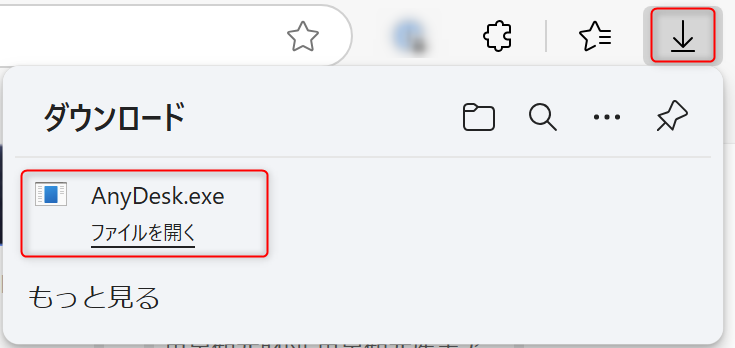
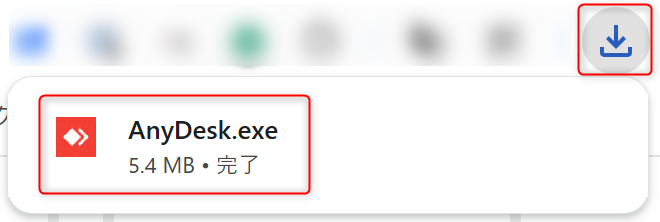
AnyDeskが起動され、画面中央に10桁の番号が表示されますので、それを表示した状態で、弊社の遠隔サポートスタッフに電話で番号をお伝えください。

弊社のスタッフが番号を打ち込むと、リモートアクセスを許可するかの確認画面が表示されます。下記の画面が表示されたら、上のほうにある大きな「承諾」ボタンを押してください。
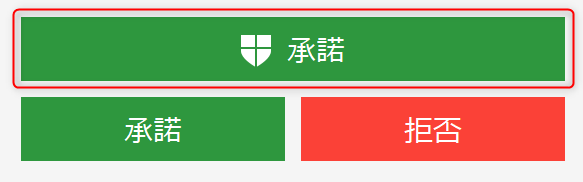
PCによっては、この後に「このアプリがデバイスに変更を加えることを許可しますか?」というメッセージが表示されることがありますが、「はい」を押してください。
これで、遠隔サポートスタッフにPC画面が共有されて、遠隔サポートが開始になります。
遠隔サポートが終了したら、AnyDeskを右上の「×」を押して終了してください。
このとき、「AnyDeskをインストールしますか?」と表示されたら、「いいえ」を押してください。(AnyDeskはインストールしなくても遠隔サポートが受けられるためです)
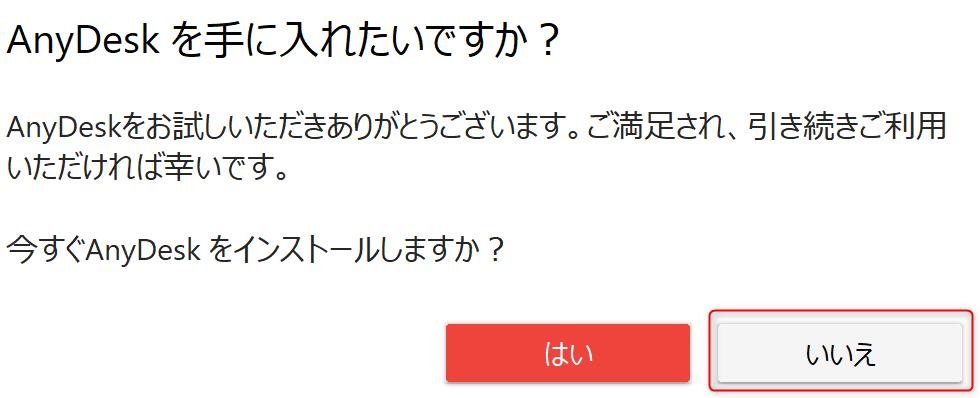
以上で、遠隔サポートが終了となります。